Excelでセルの数式の表示を有効/無効にする方法
Microsoft Excelでセル内の数式の表示を有効または無効にする方法を学びます。

「アクティブ ステータス」または「アクティビティ ステータス」として知られる Instagram のデフォルト機能は、ソーシャル メディア プラットフォームで最後にオンラインにいたのがいつなのかを他のユーザーに明らかにします。現在オンラインかどうかが常に表示されます。メッセージにすぐに返信したくない場合や、応答がないという印象を他の人に与えたくない場合は、アクティブ ステータスをオフにすることもできます。次に、アクティブステータスを削除する方法を見てみましょう。
情報を秘密にしておきたい場合は、いつでも Instagram アカウント設定に移動して、アクティビティ ステータスを無効にすることができます。こうすることで、プラットフォームがあなたのオンラインステータスを認識するのを防ぐことができます。
この記事では、PCとモバイルでInstagramのアクティブステータスをオフにする方法について説明します。
こちらもお読みください: Instagram フィルターが機能しない場合の対処法
ステップ 1: Instagram Web サイトにアクセスするか、コンピューターでデスクトップ アプリを起動して、アカウントにログインします。
ステップ 2:左下にある「その他」をクリックして「設定」を選択します。

ステップ 3: [設定] の下にある [他のユーザーがあなたとやり取りする方法] というリンクを見つけてクリックします。
ステップ 4: [アクティビティ ステータス] セクションの [アクティビティ ステータスを表示] の横にあるスライダーを「オフ」の位置にスライドさせます。
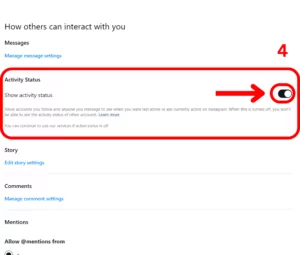
ステップ 5:スライダーが灰色になった場合は、アクティブ ステータスが無効になっていることを示します。
こちらもお読みください: Instagram のダイレクトメッセージが機能しない場合の 8 つの方法
Android または iPhone デバイスを使用している場合は、次の手順に従ってください。
ステップ 1: Instagram モバイルアプリを開いてプロフィールに移動します。
ステップ 2:右上隅にある 3 本の水平線をタップし、[設定] を選択します。
ステップ 3: [設定] メニューから [プライバシー] を選択します。

ステップ 4:オプションのリストから [アクティビティ ステータス] を選択します。
ステップ 5: Instagram の公開範囲を制御する主な場所は、[アクティビティ ステータス] ページです。

ステップ 6:アクティブ時間を他の人から非表示にするには、[アクティビティ ステータスの表示] スライダーを灰色になるまで切り替えます。

こちらもお読みください: Instagramの記憶されているアカウントを削除する方法
質問と回答
Q 1 : アクティブステータスが無効になると、Instagram ではどうなりますか?
A : 最後にアクティブだった時期や、現在オンラインであるかどうかは、他のユーザーには表示されません。ただし、自分のアクティビティ ステータスを無効にすると、他のユーザーのアクティビティ ステータスも表示できなくなります。
Q 2 : アクティブ ステータスをオフにしても、他の人を見ることはできますか?
A : いいえ、自分の Instagram ステータスを無効にすると、他の人のアクティブなステータスを表示できなくなります。
Q 3 : アクティブ ステータスを無効にすると、他の人に知られるのですか?
A : いいえ、Instagram プロフィールをアクティブから非アクティブに変更しても、誰も知りません。あなたの連絡先やフォロワーは、この微妙な変更に関するメッセージを受け取りません。
Q 4 : Facebook のアクティブ ステータスも無効にできますか?
A : はい、Facebook のステータスを「非アクティブ」に変更するのは、Instagram でステータスを変更するのとほぼ同じくらい簡単です。[設定とプライバシー]、[設定]、[視聴者と公開設定] に移動し、[設定とプライバシー] に戻ることで、アクティブ ステータスをオフに切り替えます。
こちらもお読みください: Android スマートフォンで Instagram の使用を制限する方法
Instagram の熱心なユーザーであれば、写真が重複するというよくある問題に遭遇したことがあるでしょう。類似した写真や重複した写真を削除し、貴重なストレージ容量を解放するのに最適なアプリは、Systweak Software のDuplicate Photos Fixer Proです。フォト ギャラリーを迅速にスキャンし、複数の重複写真を一度に削除できるため、利用可能な最高の重複写真検出ツールの 1 つとなります。このツールは、AndroidとiOS の両方のユーザーが利用できます。
上記の方法を使用すると、読者はデスクトップ版とモバイル版の Instagram で Instagram のアクティブ ステータスをオフにすることができます。そうすることで、心の平安を維持し、Instagram のオンライン活動を非公開に保つことができます。
このような投稿をもっと取り上げてほしい場合は? 以下のコメントセクションであなたの提案を共有してください。
Facebook、Twitter、YouTube、Instagram、Flipboard 、 Pinterestでも私たちを見つけることができます。
Microsoft Excelでセル内の数式の表示を有効または無効にする方法を学びます。
Windows 11のナレーター機能にイライラしていますか?複数の簡単な方法でナレーター音声を無効にする方法を学びましょう。
一般にchkdskとして知られているCheckDiskは、ディスクの状態を監視するための重要なWindowsユーティリティです。ハードドライブのエラー修正に役立つ手段を探します。
Windows11のレジストリをクリーンアップする方法を学び、パフォーマンスを向上させましょう。
Microsoft Teamsのようなサービスは、最新のセキュリティプロトコルを確保しながら、最新の機能を提供するために常に更新されています。更新手順を確認しましょう。
Googleフォトで重複する写真を削除したい場合の最良の方法について解説します。
Appleのエコシステム内で、AirPlayはコンテンツを共有する便利な手段です。iPhoneからAirPlayを簡単にオフにする方法を解説します。
iPhoneで電卓の履歴を確認する方法を紹介。電卓アプリは履歴保存機能がないが、便利な代替手段を使って過去の計算結果をチェックできます。
ビデオ会議が日常業務の一部になっているので、ZoomIDを保護する方法として、2要素認証を導入することが不可欠です。
Windows 11の自動シャットダウン機能を利用する方法を解説します。徒労感を軽減し、作業効率を向上させるためのタイマー設定方法を学びましょう。
Windows 11からBingを削除する方法を詳細に説明します。検索エンジンを変更し、検索結果を整理しましょう。
Windows 11でのファイルタイプの変更方法を詳しく説明し、MP3やDOCX、JPGなどのファイル拡張子を扱う際のヒントを提供します。
Microsoft Outlookにズームを追加する方法。ズームを利用すれば、組織や教育機関での効率的な会議が実現できます。
Windows 11の通知音を無効にする方法や、様々なシステムサウンドを管理する手段について詳しく解説しています。
Windows 11でボリュームラベルを簡単に変更する方法を学びましょう。ファイルエクスプローラーやPowerShellを使ってカスタマイズできます。
Microsoft Teams Togetherモードについての完全ガイド。新機能や使用方法、システム要件などを詳しく解説します。
Windows11で古いゲームを実行する方法 - 古いゲームをプレイするための8つの効果的な方法
ファイルの種類を変更したいですか? Windows 11 デバイスでファイルの種類 (拡張子) を変更できる 4 つの簡単な方法を紹介します。
お使いのコンピュータの Bing 検索エンジンが気に入らないですか?ここでは、Windows 11 から Bing を削除する 5 つの方法を紹介します。
Windows 11では新しいコンテキストメニューが実装されていますが、重要な圧縮ツールであるWinRARや7-Zipを追加する方法を学ぶことができます。
Microsoft Teamsで「申し訳ありません、接続できませんでした」というエラーが表示されると、仕事やコミュニケーションに支障をきたすことがあります。このエラーは、ネットワークの問題、アプリの設定ミス、サーバーの障害など、さまざまな原因で発生します。この記事では、このエラーを迅速かつ効果的に解決するための5つの方法を、初心者でも分かりやすく解説します。SEO最適化を意識し、具体的な手順と実用的な情報を提供します。
BeRealアプリの一般的な問題によってソーシャルエクスペリエンスが中断されないように、ここではBeRealアプリが正常に動作しない問題を修正する9つの方法を紹介します。
PowerShell から実行可能ファイルを簡単に実行し、システムをマスター制御する方法についてのステップバイステップガイドをご覧ください。
地球上で最もトレンドのリモート会議プラットフォームの一つであるZoomの注釈機能の使い方を詳しく解説します。ズームでユーザビリティを向上させましょう!
デスクトップまたはモバイルの Outlook 電子メールに絵文字を挿入して、より個人的なメールにし、感情を表現したいと思いませんか?これらの方法を確認してください。
NetflixエラーコードF7701-1003の解決策を見つけ、自宅でのストリーミング体験を向上させる手助けをします。
Microsoft Teamsがファイルを削除しない場合は、まず待ってからブラウザーのキャッシュとCookieをクリアし、以前のバージョンを復元する方法を解説します。
特定のWebサイトがMacに読み込まれていませんか?SafariやGoogle Chromeでのトラブルシューティング方法を詳しく解説します。
未使用のSpotifyプレイリストを消去する方法や、新しいプレイリストの公開手順について詳しく説明しています。
「Outlookはサーバーに接続できません」というエラーでお困りですか?この記事では、Windows10で「Outlookがサーバーに接続できない問題」を解決するための9つの便利なソリューションを提供します。


![Windows11でレジストリをクリーンアップする方法[4つの方法] Windows11でレジストリをクリーンアップする方法[4つの方法]](https://cloudo3.com/resources8/images31/image-9744-0105182733836.png)

























